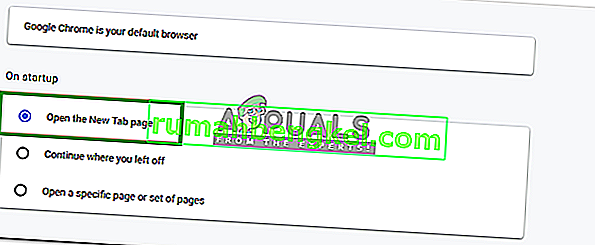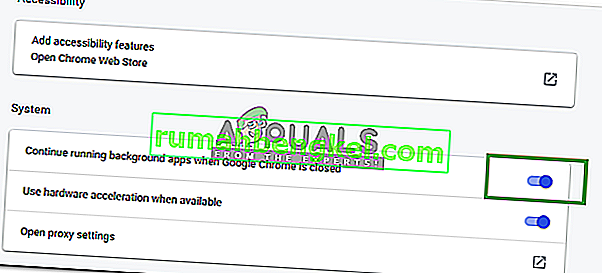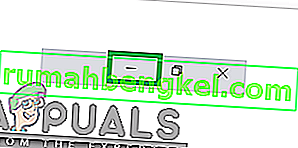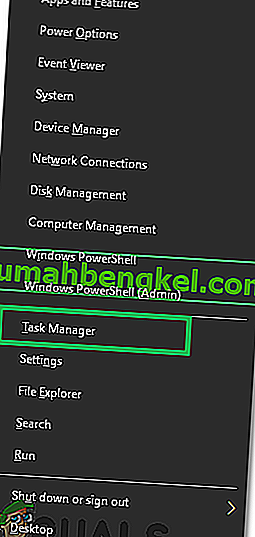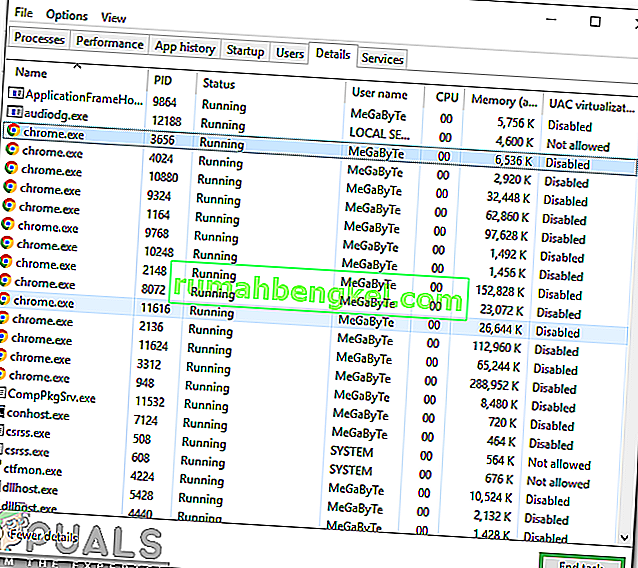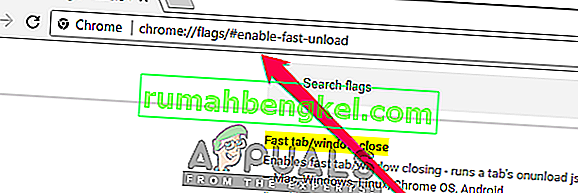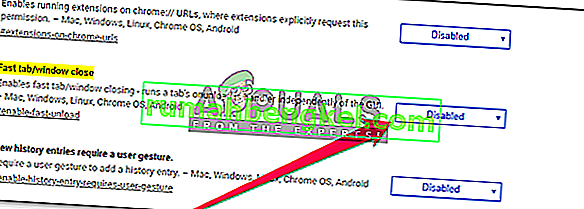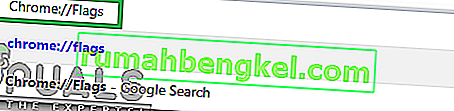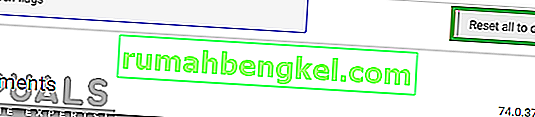يعد Chrome أحد أكثر المتصفحات استخدامًا نظرًا لسرعته العالية وواجهته سهلة الاستخدام. لديه الملايين من المستخدمين ويتم توفير التحديثات إلى المتصفح بانتظام. ومع ذلك ، في الآونة الأخيرة ، ظهرت الكثير من التقارير حيث يفتح المتصفح علامات التبويب المفتوحة مسبقًا عند بدء التشغيل. عادةً ، يفتح Chrome علامة تبويب جديدة عند بدء التشغيل ، ومع ذلك ، في هذه الحالة ، يفتح جميع علامات التبويب التي تم تحميلها في المثيل السابق لإطلاقه.

ما الذي يجعل Chrome يقوم بتحميل علامات التبويب القديمة عند بدء التشغيل؟
بعد تلقي العديد من التقارير من عدة مستخدمين ، قررنا التحقيق في المشكلة وابتكرنا مجموعة من الحلول التي أصلحتها لمعظم مستخدمينا. أيضًا ، نظرنا في الأسباب التي أدت إلى حدوث هذه المشكلة وأدرجناها أدناه.
- تكوين المستعرض: من الممكن أن يكون المتصفح قد تم تكوينه لفتح مجموعة محددة من الصفحات أو علامات التبويب عند بدء التشغيل. أيضًا ، في بعض الحالات ، قد يتم تمكين خيار "المتابعة من حيث توقفت" بسبب فتح Chrome علامات التبويب المحملة مسبقًا عند بدء التشغيل.
- استخدام الخلفية: في بعض الحالات ، يتم تكوين Chrome ليعمل في الخلفية حتى عند إغلاقه من علامة "x" في أعلى اليمين. يستمر Chrome في العمل في الخلفية ويتم التحميل من حيث توقفت عند بدء التشغيل مرة أخرى.
- ميزة علامة التبويب السريعة: يقوم المطورون في Google أحيانًا بتجربة ميزات جديدة لمتصفحاتهم. في بعض الأحيان ، يمكن أن تتداخل هذه الميزات مع عناصر مهمة في المتصفح وتمنعه من العمل بشكل صحيح. إحدى هذه الميزات التي يمكن أن تتعطل في بعض الأحيان هي ميزة "Fast Tab". يمكن أن يتداخل مع بعض عناصر المتصفح ويتسبب في تحميل علامات التبويب القديمة عند بدء التشغيل.
- تكوينات Chrome Flag: يوفر Chrome للمستخدمين العديد من الخيارات لتهيئة الإعدادات في القائمة. لكن بعض الإعدادات المتقدمة تقتصر على منطقة "العلم" في الكروم. في هذا المجال ، يمكن تكوين العديد من الإعدادات المتقدمة بالشكل الذي تفضله. ومع ذلك ، قد يؤدي تغيير إعدادات معينة إلى قيام المتصفح بفتح علامات تبويب قديمة عند بدء التشغيل.
الآن بعد أن أصبح لديك فهم أساسي لطبيعة المشكلة ، سننتقل إلى الحلول. تأكد من تنفيذها بالترتيب المحدد الذي تم توفيرها به لتجنب أي تعارضات.
الحل 1: تغيير تكوين بدء التشغيل
من الممكن أن يكون المتصفح قد تم تكوينه لفتح مجموعة محددة من الصفحات أو علامات التبويب عند بدء التشغيل. أيضًا ، في بعض الحالات ، قد يتم تكوين المتصفح ليبدأ من حيث توقفت. في هذه الخطوة ، سنقوم بتهيئة المتصفح ليبدأ في علامة تبويب جديدة. من أجل هذا:
- افتح Chrome وانقر على النقاط العمودية الثلاث في الزاوية اليمنى العليا.
- حدد " الإعدادات " من القائمة وانتقل لأسفل إلى عنوان " عند بدء التشغيل ".

- اختر من " المفتوحة في نيو تبويب الصفحة الخيار" حسب النقر على " الدائرة " قبل ذلك.
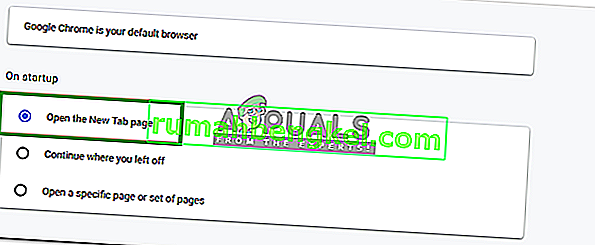
- أعد تشغيل المتصفح وتحقق لمعرفة ما إذا كانت المشكلة قائمة.
الحل 2: منع استخدام الخلفية
إذا تم تكوين Chrome للعمل في الخلفية ، فقد يفتح علامات تبويب قديمة عند بدء التشغيل. لذلك ، في هذه الخطوة ، سنغلق Chrome من الخلفية ونمنعه من العمل في الخلفية مرة أخرى. من أجل هذا:
- افتح Chrome وانقر على النقاط العمودية الثلاث في الزاوية اليمنى العليا.
- حدد " الإعدادات " من القائمة ، وانتقل لأسفل وانقر على خيار " متقدم ".

- قم بالتمرير لأسفل إلى عنوان " النظام " وقم بتبديل زر " متابعة تشغيل تطبيقات الخلفية عند إغلاق Google Chrome ".
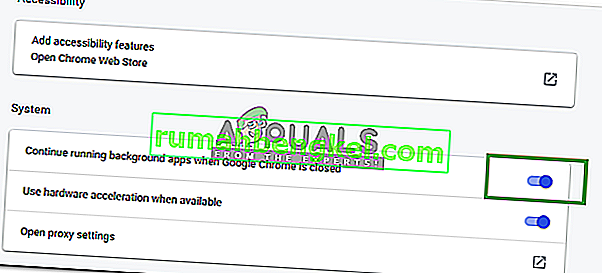
- الآن قم بتصغير Chrome من خلال النقر على " - " في الزاوية اليمنى العليا.
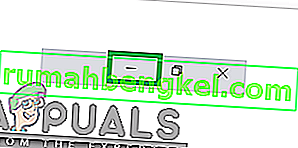
- اضغط على مفتاحي " Windows " + " X " في نفس الوقت واختر " Task Manager " من القائمة.
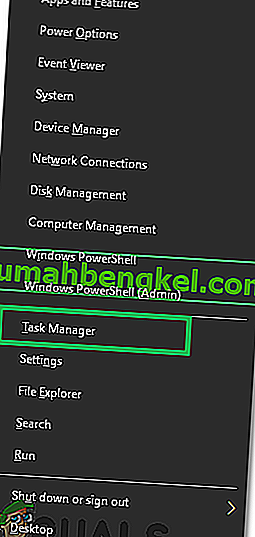
- انقر فوق " تفاصيل " وانقر فوق " Chrome . exe "في القائمة.
- حدد خيار " إنهاء المهمة " لإغلاق التطبيق.
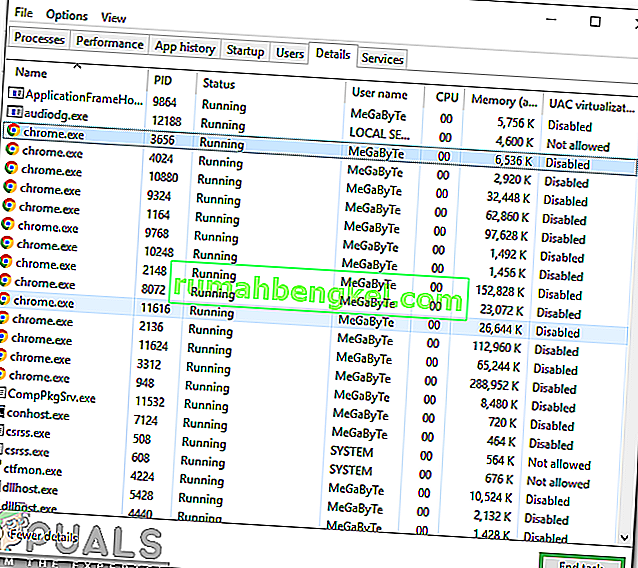
- كرر هذه العملية لجميع مثيلات “ Chrome . exe "في القائمة لإغلاق المتصفح تمامًا.
- افتح Chrome وتحقق لمعرفة ما إذا كانت المشكلة قائمة.
الحل 3: تعطيل ميزة "علامات التبويب السريعة"
من الممكن أن تتداخل ميزة "Fast Tabs" في Chrome مع عناصر مهمة في المتصفح وتتسبب في فتح علامات تبويب قديمة عند بدء التشغيل. لذلك ، في هذه الخطوة ، سنقوم بتعطيل ميزة "Fast Start" تمامًا. من أجل هذا:
- افتح Chrome وأغلق جميع علامات التبويب وافتح علامة تبويب جديدة.
- اكتب ما يلي في شريط العناوين واضغط على " إدخال ".
chrome: // flags / # enable-fast-unload
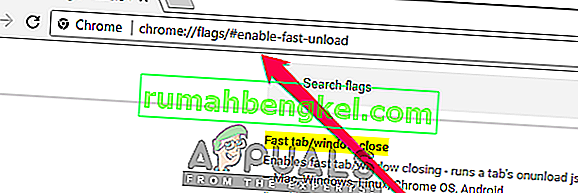
- انقر فوق القائمة المنسدلة وحدد " معطل " من القائمة.
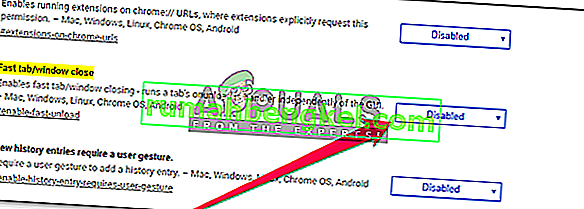
- انقر فوق خيار " إعادة التشغيل الآن " لإعادة تهيئة متصفحك.
- تحقق لمعرفة ما إذا كانت المشكلة مستمرة بعد إعادة تشغيل Chrome.
الحل 4: إعادة تعيين تكوينات Chrome Flag
من الممكن أنه تم تعيين تكوينات معينة في إعدادات "العلم" لتحميل علامات التبويب القديمة عند بدء التشغيل. لذلك ، في هذه الخطوة ، سنعمل على إعادة تهيئة تكوينات العلم بالكامل. من أجل هذا:
- مفتوحة كروم ، إغلاق كافة علامات التبويب و فتح علامة تبويب جديدة.
- اكتب " Chrome: // Flags " في شريط " العنوان " واضغط على " Enter ".
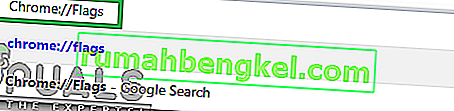
- انقر فوق الخيار " إعادة تعيين الكل إلى الافتراضي ".
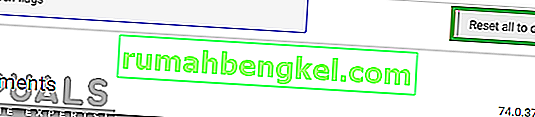
- حدد خيار " إعادة التشغيل الآن ".
- تحقق لمعرفة ما إذا كانت المشكلة مستمرة بعد إعادة تشغيل Chrome.